办公软件Word我们天天都有在使用它,有的时候我们在使用Word排版、写作、制作等工作的时候,难免会有些错误的操作。比如说打字打太快了,就把错别字打上去了,这时候我们就的撤销之前的操作。那Word中撤销快的捷键是什么呢?下面就和小编一起去了解一下Word中撤销快捷键的方法吧。
步骤如下:
1、撤销按钮在哪里:一般来说Word中默认是有“常用工具栏”,我们只需单击常用工具栏上面的“撤销”箭头按钮即可进行撤销。如下图所示,红色区域。
如何在Word文档中编辑边框和底纹?
Word文档是Office办公软件里面的一种,Word文档是最常用的办公软件之一,凡是上过网的用户大部分都使用过Word文档,在编辑Word文档时候如何编辑边框和底纹呢?下面就一起来了解了解。

2、提示:如果在Word窗口中没有上图中常用工具栏,没有红色区域的撤销按钮,可以进行下列操作,将常用工具栏显示出来。
3、单击菜单栏上的“视图”按钮,在下拉菜单中选择“工具栏”,然后将“常用”勾选就可以了。此时,常用工具栏就显示出来了!
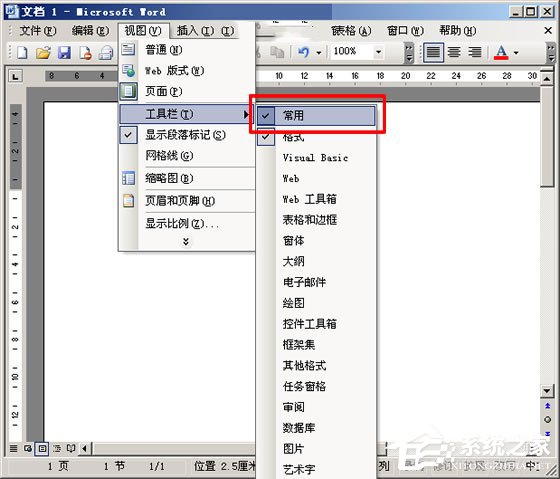
Word中撤销快捷键的方法就给大家详细介绍到这里了。如你在使用Word的时候,也不小心打错字,或者图片插入不对,想要撤销的但是又不知道怎么撤销的,可以参考一下上述的方法去撤销啊!
Word箭头怎么打?怎么在Word文档里面输入箭头符号?
在编辑Word文档的时候有时需要输入一些特殊符号,让文档看起来更加直观。不过很多时候用户不知道如何输入特殊符号?比如碰到箭头这个符号的时候,多数用户就不知道如何输入了,今天在这边就教大家如何在Word文档中输入箭头符号。





